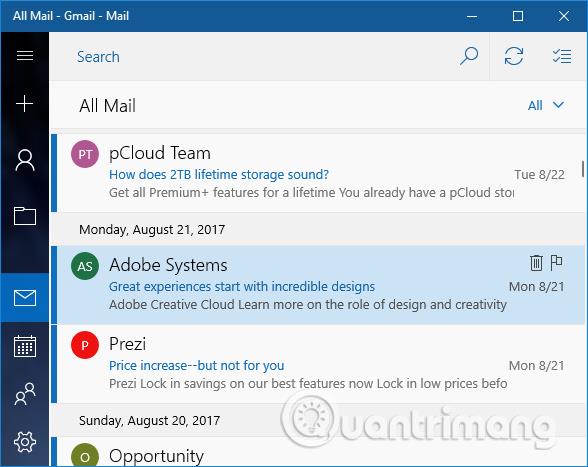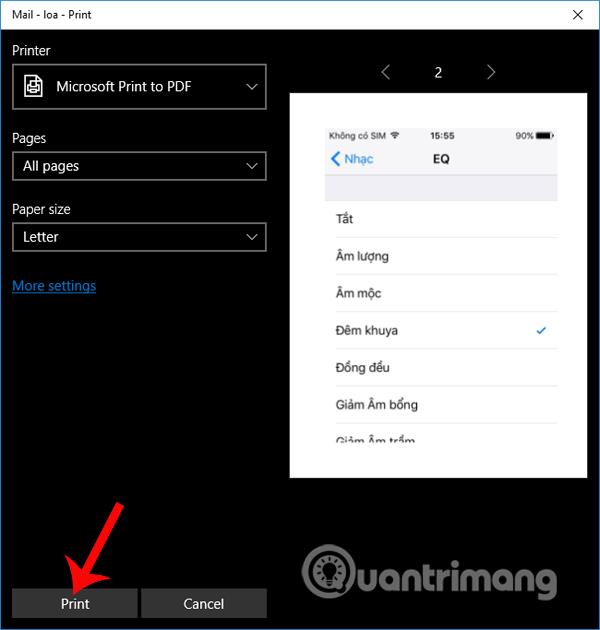В дополнение к текущим онлайн-сервисам электронной почты, таким как Gmail и Yahoo mail, почтовый клиент для Windows 10 также будет удовлетворять потребности пользователей в отправке и получении почты, как и другие онлайн-сервисы электронной почты. Однако проблема здесь в том, что большинство почтовых клиентских приложений в Windows не имеют возможности сохранять электронные письма в виде PDF-файлов, в то время как Outlook 2016 предоставляет возможность сохранять электронные письма в виде PDF-файлов прямо в интерфейсе.
Если вы используете Windows 10 и хотите конвертировать электронные письма в PDF, вы можете использовать встроенную функцию «Печать в PDF». Мы можем применить его к почтовым клиентским приложениям, таким как Windows 10 Mail, Outlook 2016/2013, Windows Live Mail и Mozilla Thunderbird.
Шаг 1:
Сначала запускаем службу почтового клиента в Windows 10. Здесь я применю приложение «Почта» в Windows 10. В строке поиска на компьютере введите ключевое слово «Почта» и затем нажмите на результат поиска.

Шаг 2:
Затем в интерфейсе почтового ящика мы открываем электронное письмо, которое хотим сохранить в формате PDF в Windows 10.
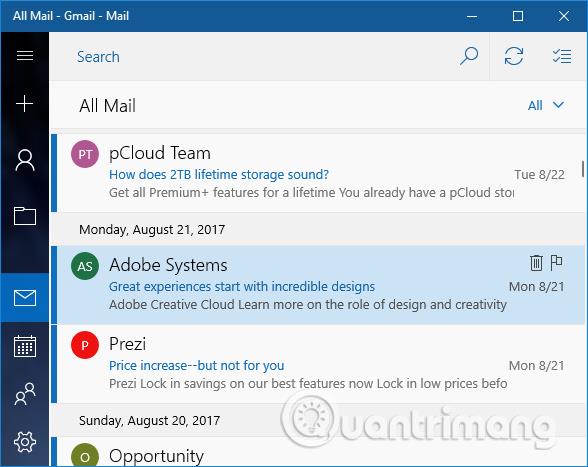
Нажмите Ctrl + P , чтобы открыть диалоговое окно «Печать». Сразу после этого появится интерфейс диалогового окна «Печать». Если используемый почтовый клиент представляет собой компьютерную программу, вы увидите классическое диалоговое окно печати или диалоговое окно «Печать» программы, но с возможностью выбора используемого принтера. В разделе «Принтер» мы нажмем Microsoft Print to PDF в раскрывающийся список, затем нажмите кнопку «Печать» под интерфейсом.
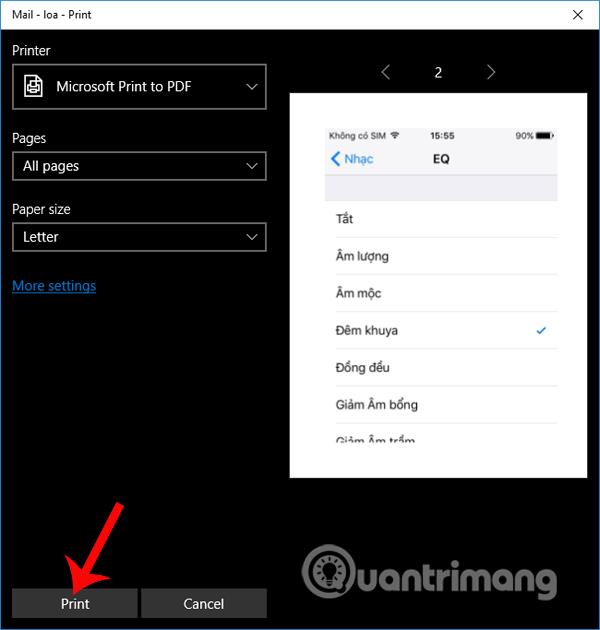
Шаг 3:
Появится интерфейс диалогового окна «Сохранить вывод на печать как». Пользователи называют адрес электронной почты , который хотят сохранить в формате PDF, а затем выбирают место для сохранения файла PDF. Нажмите кнопку «Сохранить» , чтобы сохранить.

Наконец, вам просто нужно открыть сохраненный PDF-файл, чтобы просмотреть содержимое электронного письма, и все готово.

С помощью этого метода мы можем сохранять важные электронные письма на наш компьютер в формате PDF, чтобы при необходимости открывать их без необходимости напрямую открывать приложение «Почта» в Windows 10. Мы можем применить этот метод не только с приложением «Почта», но и с с любым почтовым клиентом в Windows 10.
Желаю вам успехов!